还在手动配置Nginx?太LOW了,这个超强大的 Nginx 可视化管理工具太牛逼了! |
您所在的位置:网站首页 › nginx添加配置 › 还在手动配置Nginx?太LOW了,这个超强大的 Nginx 可视化管理工具太牛逼了! |
还在手动配置Nginx?太LOW了,这个超强大的 Nginx 可视化管理工具太牛逼了!
|
大家好,我是老赵
今天给大家介绍一款 Nginx 可视化管理界面,非常好用,小白也能立马上手。 nginx-proxy-manager 是一个反向代理管理系统,它基于 NGINX,具有漂亮干净的 Web UI。还可以获得受信任的 SSL 证书,并通过单独的配置、自定义和入侵保护来管理多个代理。它是开源的,斩获 11.8K 的 Star 数。 特征基于 Tabler(https://tabler.github.io/) 的美观安全的管理界面 无需了解 Nginx 即可轻松创建转发域、重定向、流和 404 主机 使用 Let's Encrypt 的免费 SSL 或提供您自己的自定义 SSL 证书 主机的访问列表和基本 HTTP 身份验证 高级 Nginx 配置可供超级用户使用 用户管理、权限和审核日志 安装 1、安装 Docker 和 Docker-Compose 2、创建一个docker-compose.yml文件 version: '3' services: app: image: 'jc21/nginx-proxy-manager:latest' restart: unless-stopped ports: - '80:80' - '81:81' - '443:443' volumes: - ./data:/data - ./letsencrypt:/etc/letsencrypt 3、运行 docker-compose up -d #如果使用的是 docker-compose-plugin docker compose up -d 4、访问网页运行成功后,访问 http://127.0.0.1:81 就能看到界面啦 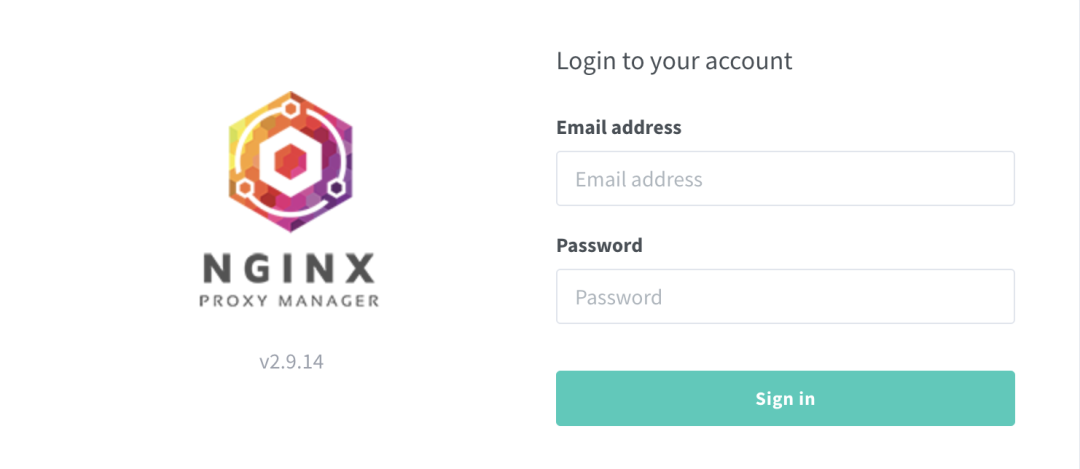 5、登录
5、登录
网站默认账号和密码为 账号:[email protected] 密码:changeme登录成功后第一次要求修改密码,按照步骤修改即可! 6、登录成功主界面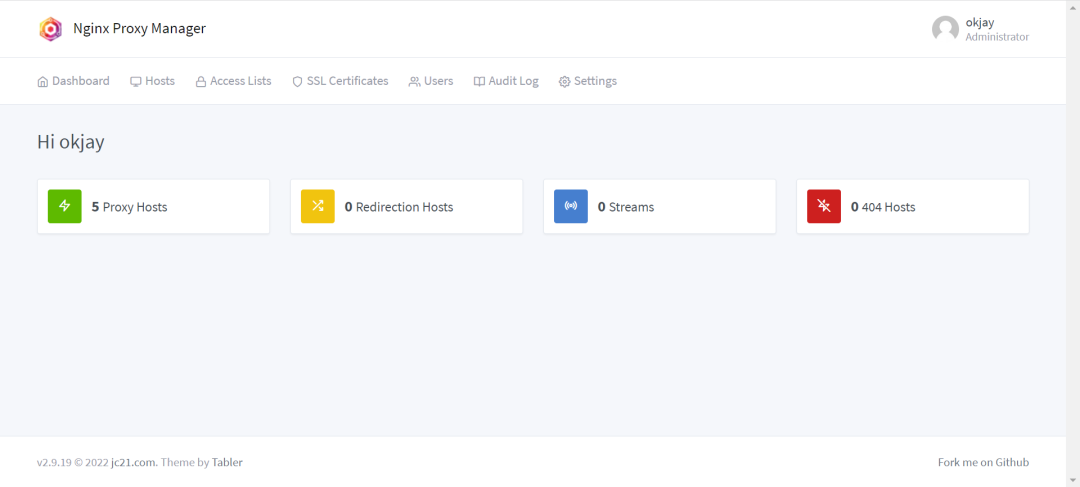 实战:设置后台管理界面的反向代理
实战:设置后台管理界面的反向代理
这里,我们就用 http://a.test.com 来绑定我们的端口号为81的后台管理界面,实现浏览器输入 http://a.test.com 即可访问后台管理界面,并且设置HTTPS。 1、前提安装好Nginx Proxy Manager 拥有一个域名 将 http://a.test.com 解析到安装Nginx Proxy Manager的服务器ip地址上 2、反向代理操作先用ip:81 访问后台管理界面,然后输入账号密码进入后台。 点击绿色图标的选项 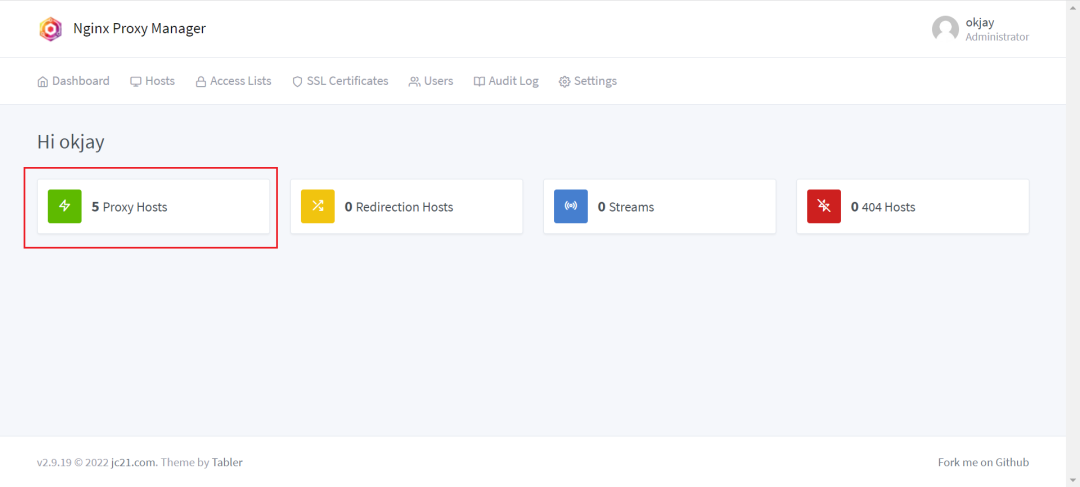
点击右边Add Proxy Host ,在弹出的界面Details选项中填写相应的字段。 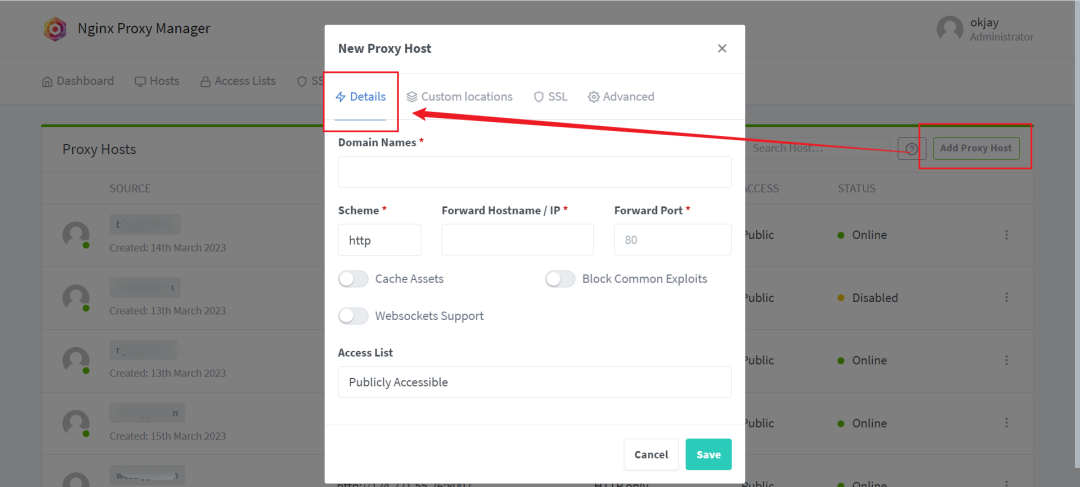
Domain Names: 填写要反向代理的域名,这里就是http://a.test.com Forward Hostname / IP: 填写的ip值见下文解释 Forward Port: 反向代理的端口,这里就是81 Block Common Exploits: 开启后阻止一些常见漏洞 其余两个暂不知作用 Forward Hostname / IP填写说明 如果搭建的服务和nginx proxy manager服务所在不是一个服务器,则填写能访问对应服务的IP。如果都在同一台服务器上,则填写在服务器中输入ip addr show docker0 命令获取得到的ip。 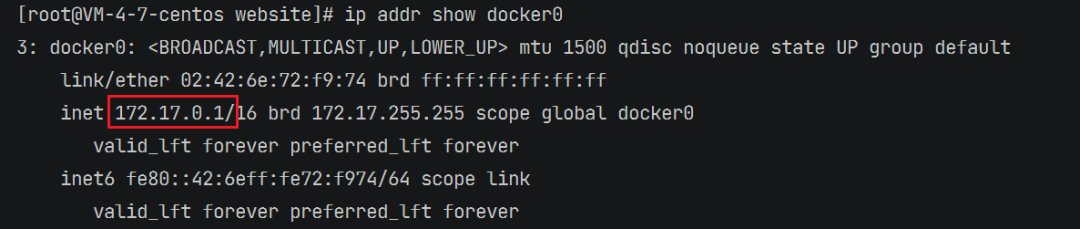
这里不填127.0.0.1的原因是使用的是docker容器搭建web应用,docker容器和宿主机即服务器不在同一个网络下,所以127.0.0.1并不能访问到宿主机,而ip addr show docker0获得的ip地址就是宿主机地址。 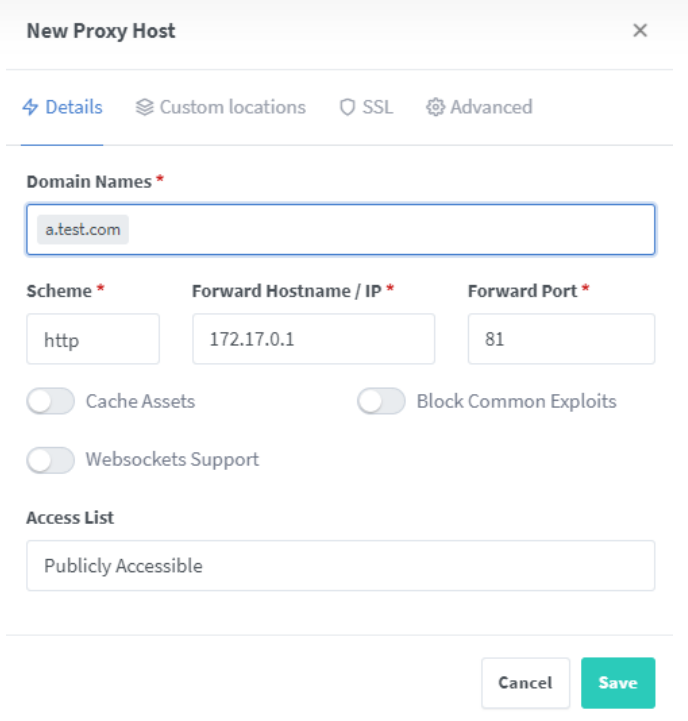
接下来即可用a.test.com 访问后台管理界面,此时还只是http协议,没有https。不过此时就可以把之前的81端口关闭了,输入a.test.com 访问的是服务器80端口,然后在转发给内部的81端口。 3、申请ssl证书申请一个a.test.com 证书,这样就可以提供https访问了。 在Nginx Proxy Manager管理后台,选择Access Lists->Add SSL Certificate->Let's Encrypt选项。 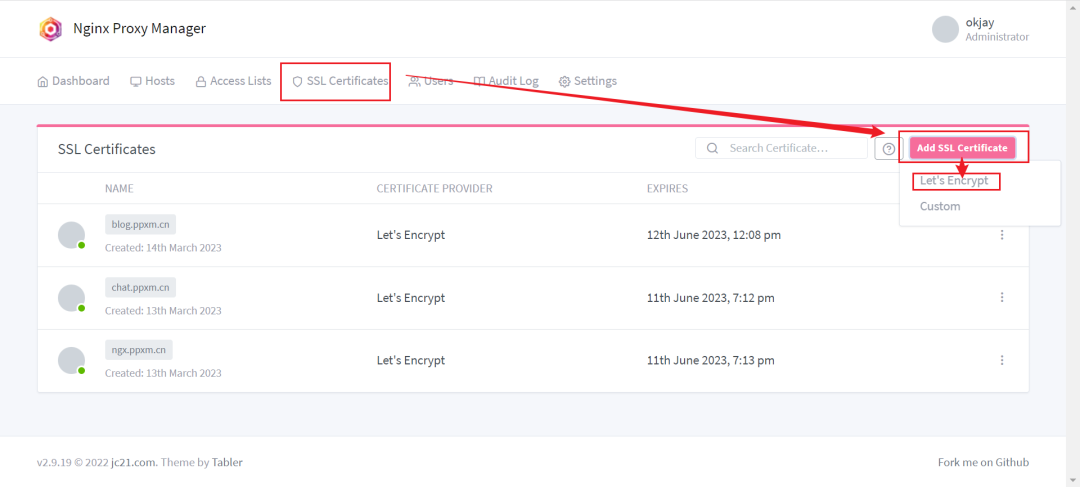
按照下图方式填写,点击Save就可以了 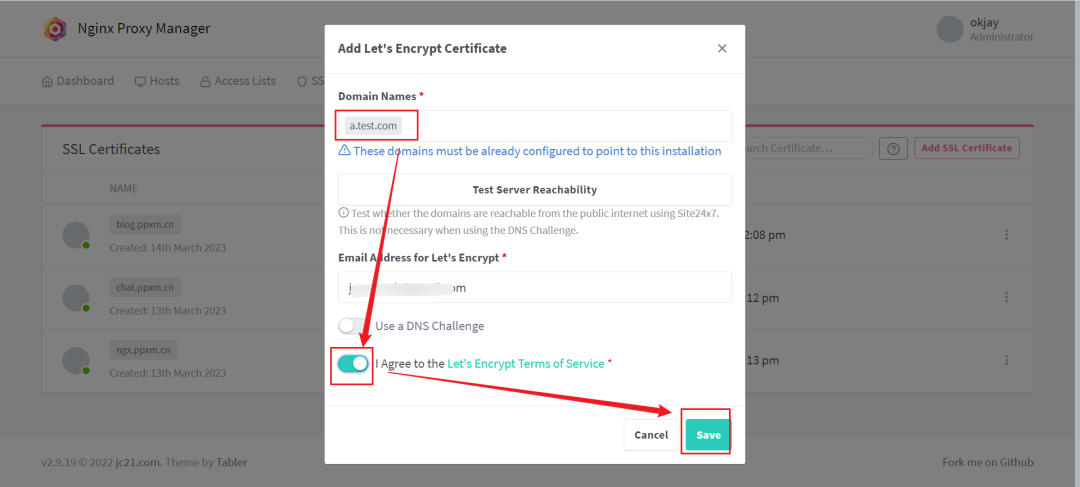 4、设置HTTPS
4、设置HTTPS
进入反向代理设置界面,编辑上文创建的反代服务,选择SSL选项,下拉菜单中选择我们申请的证书,然后可以勾选Force SSL即强制HTTPS。 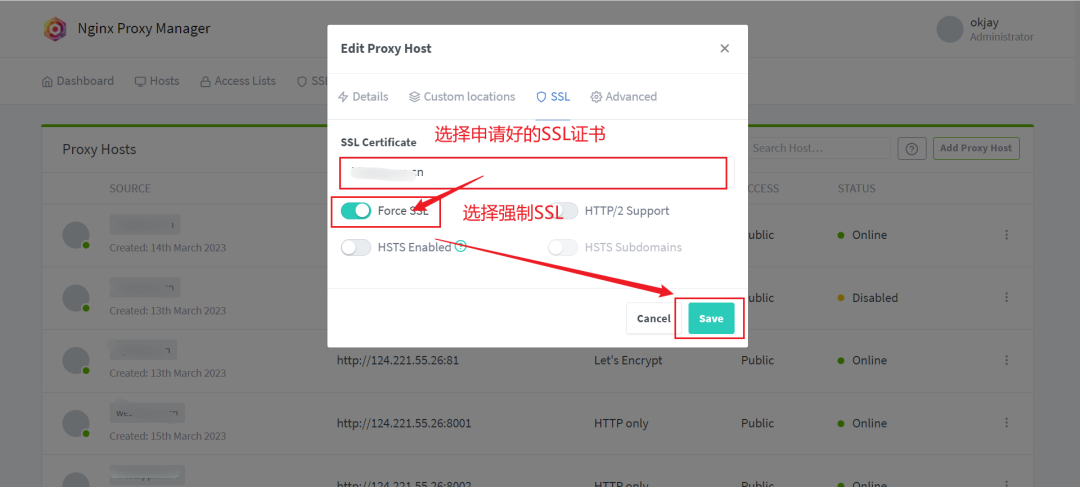 总结
总结
以上就是本教程的全部内容,更多的使用教程,大家可以访问官方文档。 “官方文档:https://nginxproxymanager.com/guide/ 精彩推荐 1.支付宝二面:SELECT COUNT(*) 会造成全表扫描?让回去等通知...... 2.CTO:再写if-else,逮着罚款1000! 3.这款 IDEA 插件太好用了,堪称日志管理神器! 4.偷偷曝光下国内这些软件外包公司!(2023 最新版) 5.学会 IDEA 的这个功能,就可以丢掉 Postman 了 6jar 和 vue 一键自动化部署神器工具,界面友好,操作简单! 7.GitHub 标星 20.8 K:超高颜值 Markdown 编辑器,爱了! 8.告别卡顿困扰:IDEA 性能优化设置
|
【本文地址】
今日新闻 |
推荐新闻 |
